Sådan slår du undertekster til på Zoom

Lær hvordan du slår undertekster til på Zoom. Zooms automatiske undertekster gør det lettere at forstå opkaldsindholdet.
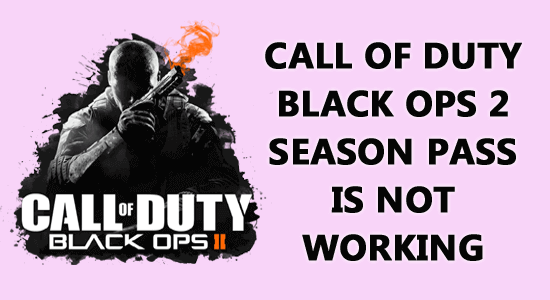
Resumé – Problemer med Call of Duty Black OPS 2 Season Pass fungerer ikke problem på din Windows-pc eller Xbox-konsol, så hjælper denne vejledning dig med at løse problemet og begynde at bruge dit sæsonkort i COD Black Ops 2.
The Call of Duty: Black Ops II , en af de ni franchises af Call of Duty blev udviklet af Treyarch og udgivet af Activision. Drejningerne i spillet gør det mere interessant, og sæsonkortet er resultatet af mange spils fremgang.
Udviklerne havde intet andet valg end at bringe noget mere specielt op for spilelskere, og derfor blev downloadbart indhold , der inkluderer hovedkortpakker (Revolution, Uprising, Vengeance og Apocalypse) og bonusindhold frigivet.
Men nogle få brugere klager over, at Call of duty Black ops 2 sæsonkortet ikke virker på deres pc. Hvis du har brugt dine USD 49,99 på at købe dette sæsonkort, men alligevel er frustrerende over ikke at kunne gøre brug af dem, vil denne guide hjælpe dig med at løse problemet.
Hvorfor virker My Call of Duty Black ops 2 "Season Pass ikke"?
Vi har undersøgt alle mulige onlinekilder for at samle de præcise årsager til, at Seasons-passet ikke virker i Call of Duty: Black Ops II på din Windows-pc. Her er nogle af scenarierne.
For at løse forskellige Windows-pc-problemer anbefaler vi Advanced System Repair:
Denne software er din one-stop-løsning til at rette Windows-fejl, beskytte dig mod malware, rense junks og optimere din pc til maksimal ydeevne i 3 nemme trin:
Sådan rettes Call of Duty Black Ops 2 Season Pass virker ikke Problem?
Her vil du komme igennem 10 effektive fejlfindingsmetoder, der hjælper dig med at løse sæsonkortet, der ikke virker i Call of Duty: Black Ops II-problemet på din Windows-pc og Xbox.
Indholdsfortegnelse
Skift
Løsning 1: Genstart PC & Call of Duty: Black Ops II
Genstart af spillet og spillekonsollen er en af de nemmeste løsninger til at løse problemet med sæsonkort, der ikke virker i Call of Duty: Black Ops II.
Løsning 2: Kør Call of Duty: Black Ops II som administrator
For at få adgang til nogle avancerede funktioner i spillet, såsom et sæsonkort, skal du have administratorrettigheder. Her er nogle trin til at køre spillet som administrator.
Bemærk: Du kan også navigere til installationsmappen for Call of Duty: Black Ops II og højreklikke på den eksekverbare fil.
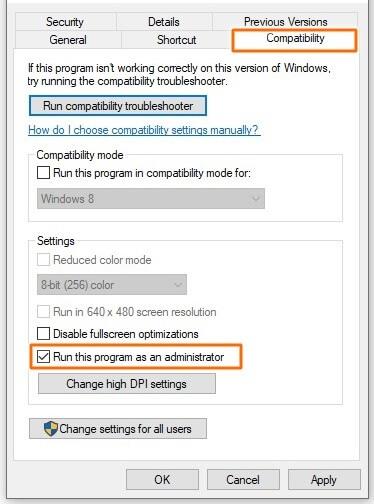
Du kan også læse - [Løst] "Unhandled Exception Cathed"-fejl i Call Of Duty: Black Ops II
Løsning 3: Installer yderligere indhold
Mange brugere har foreslået, at installation af yderligere indhold på din Windows 10-computer har hjulpet dem med at ordne, at Seasons Pass ikke fungerer i Call of Duty: Black Ops II. Læs instruktionerne nedenfor og implementer det samme.
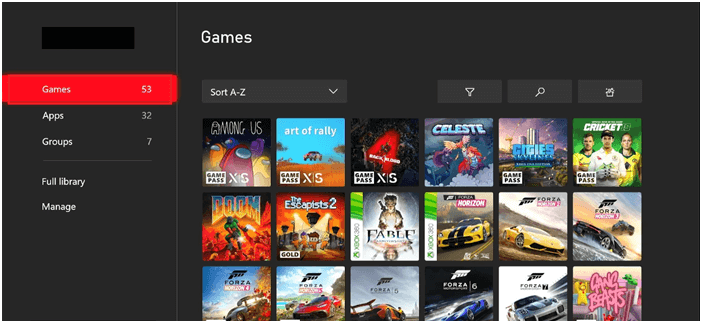
Løsning 4: Skift privatlivsindstillinger (for Xbox-brugere)
Hvis du bruger Xbox 360-konsollen til at spille dit spil, skal du justere nogle privatlivsindstillinger for at løse problemet med sæsonkort, der ikke virker i Call of Duty: Black Ops II . Til dette skal du besøge det officielle Xbox-websted og tillade et par privatlivsindstillinger som beskrevet nedenfor.
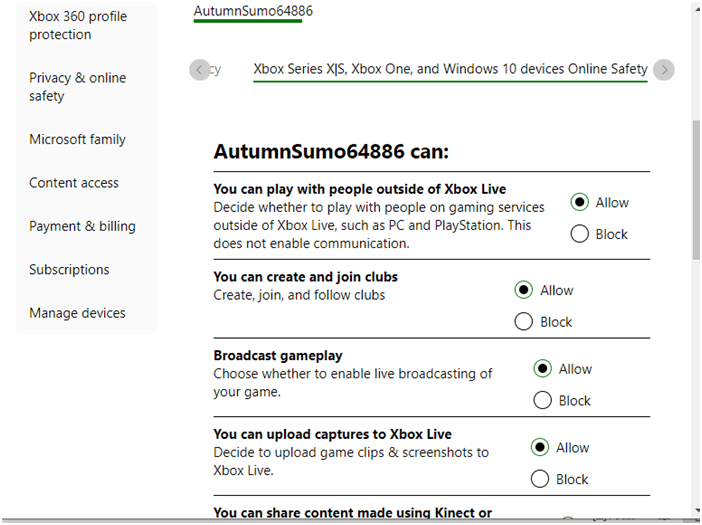
Bemærk: Du kan ændre indstillingerne for fanen Privatliv efter dit ønske.
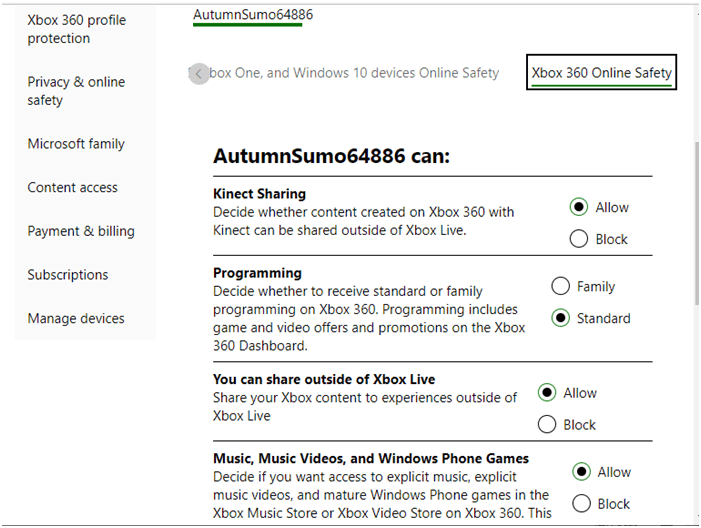
Løsning 5: Opdater grafikkort
En anden væsentlig årsag til, at Call of duty Black ops 2 Season pass ikke virker, er, at grafikdriverne ikke er opdateret til deres seneste version. Følg instruktionerne på listen for at opdatere grafiske drivere.
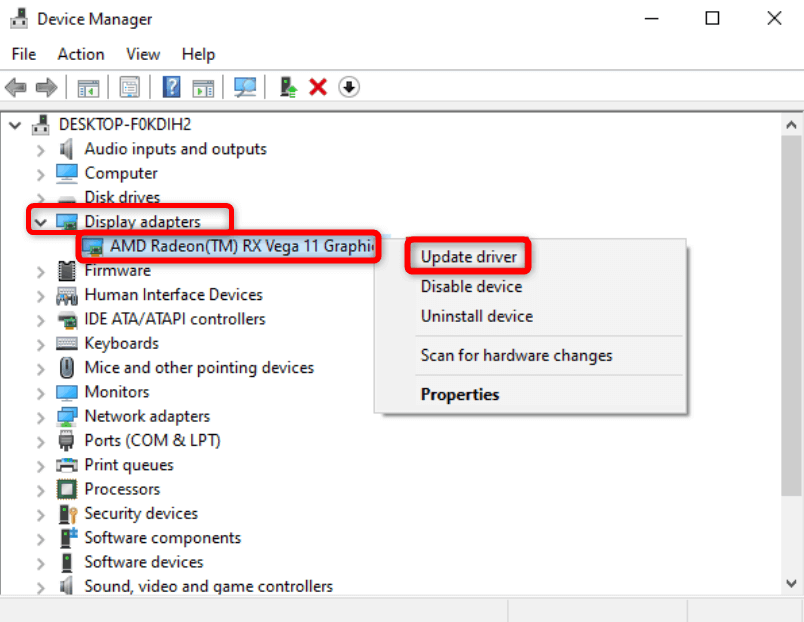
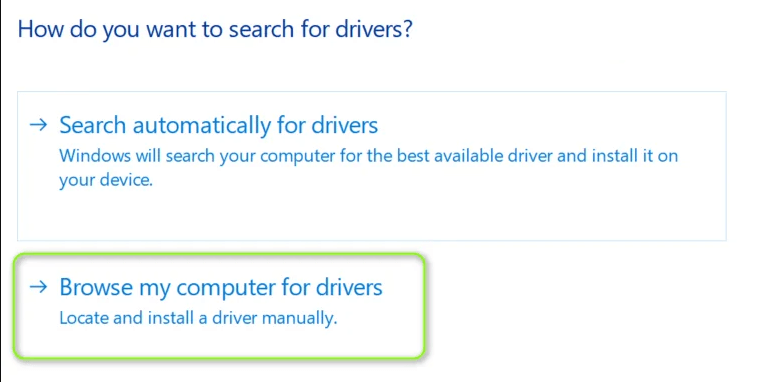
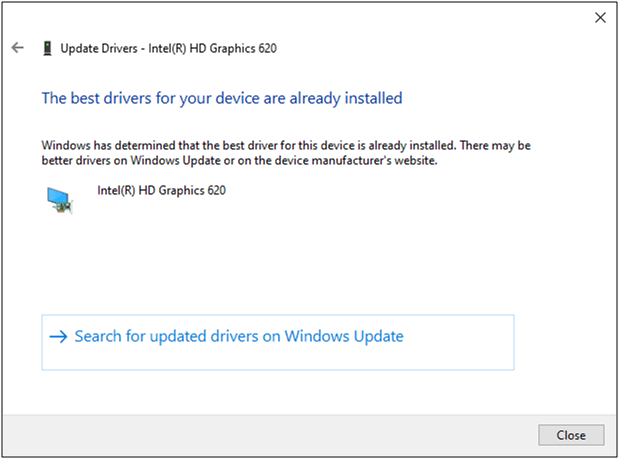
Du kan også nemt opdatere driveren med værktøjet Driver Updater . Dette er et avanceret værktøj, der blot ved at scanne én gang registrerer og opdaterer hele systemdriverne.
Løsning 6: Tjek diskplads og ryd unødvendige filer
Hvis du er sikker på, at du har købt og downloadet alle filerne i Call of Duty: Black Ops II , skal du kontrollere, om din pc har tilstrækkelig plads til at installere dem. Da det er et grafisk intenst spil, skal du have betydelig plads på din disk for at kunne betjene dem funktionelt.
Følg nedenstående trin for at kontrollere drevpladsen på din computer og rydde de unødvendige filer, hvis de optager for meget plads.
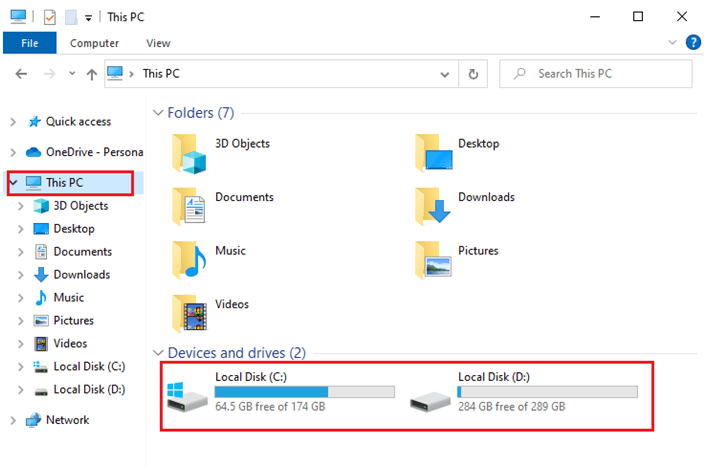
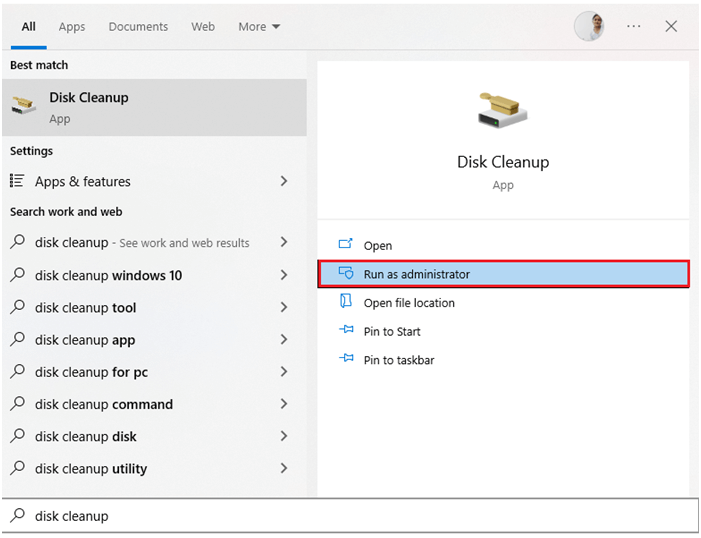
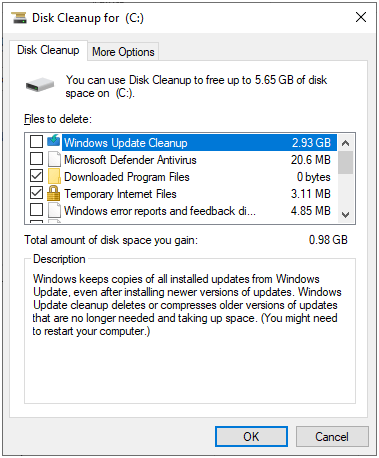
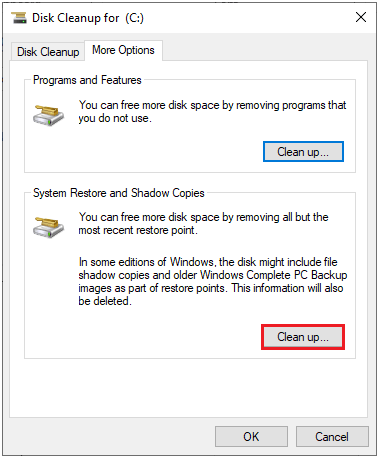
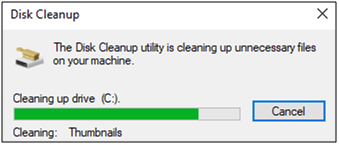
Genstart din computer, og tjek, om du kan få adgang til dit sæsonkort i Call of Duty: Black Ops II. Hvis ikke, gå videre til næste metode.
Løsning 7: Bekræft spillets integritet (på Steam)
Den næste fejlfindingsmetode, du kan implementere for at ordne Black OPS 2 Season pass, der ikke virker, er at verificere integriteten af spilfiler. Dette vil løse alle vanskelighederne med at lancere sæsonkortet. Følg som anvist.
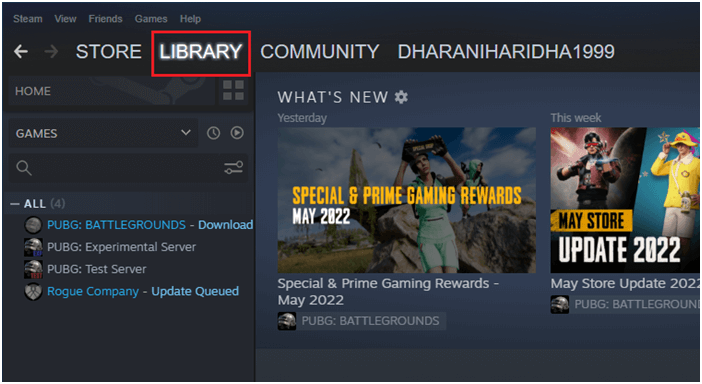

Følg anvisningerne på skærmen, og vent, indtil bekræftelsesprocessen er fuldført. Derefter skal du downloade alle de nødvendige filer og kontrollere, om du kan starte Call of Duty: Black Ops II-spillets sæsonkort uden problemer.
Løsning 8: Opdater Steam & Call of Duty: Black Ops II (på Steam)
De seneste opdateringer af spillet vil hjælpe dig med at løse eventuelle fejl og fejl som f.eks. at sæsonkortet ikke virker i Call of Duty: Black Ops II. Hver opdatering af spillet kommer med rettelser, så det vil ikke tage så lang tid at løse det problem, du står over for nu. Følg trinene nedenfor for at downloade den seneste patch til spillet.
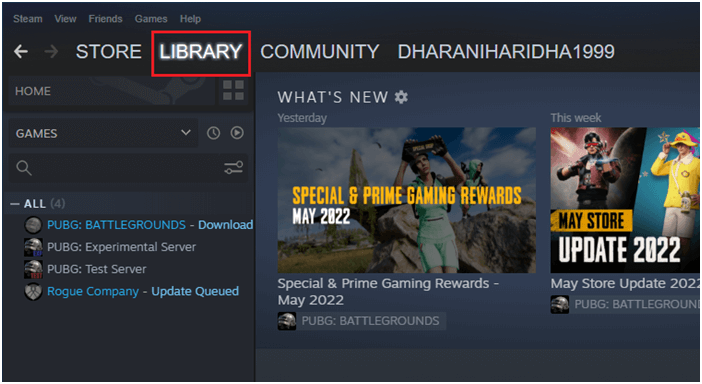
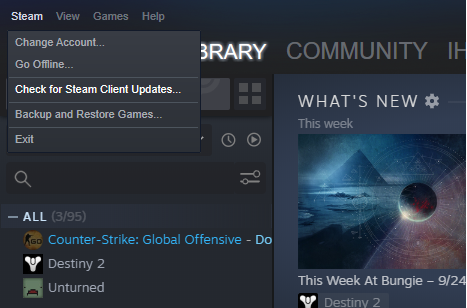
For nu at opdatere Call of Duty: Black Ops II til den nyeste version, følg nedenstående trin.
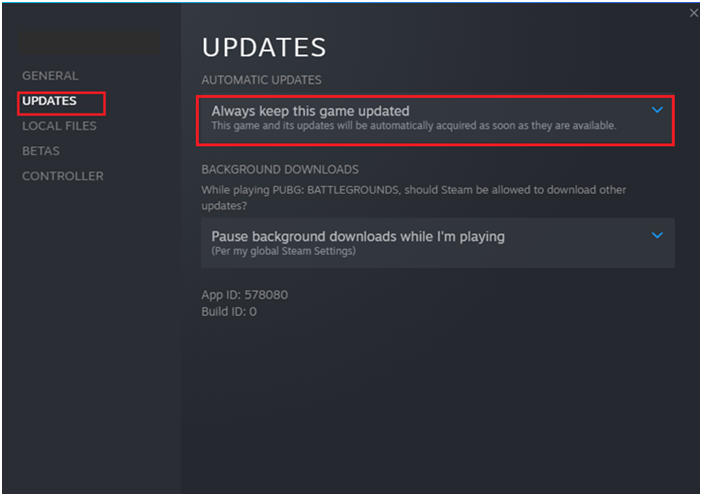
Løsning 9: Gendownload eksekverbare filer (på Steam)
Hvis installationsfilerne til Call of Duty: Black Ops II-spillet er korrupte eller forkert konfigurerede, kan du opleve, at sæsonkortet ikke virker. Så i dette tilfælde skal du fjerne de gemte eksekverbare filer, der er gemt lokalt, og geninstallere dem via Steam som beskrevet nedenfor.
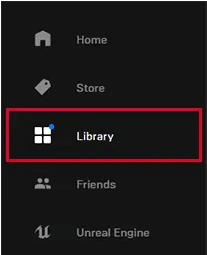
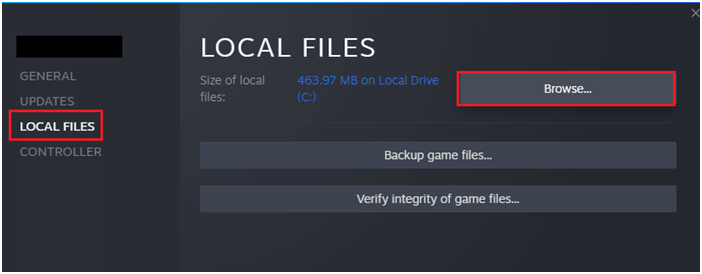
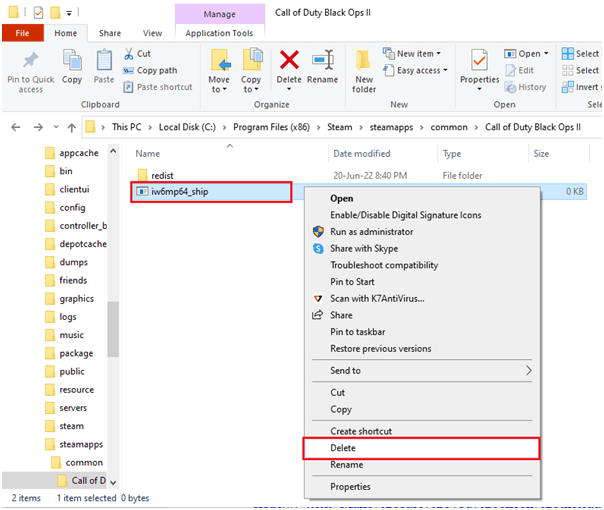
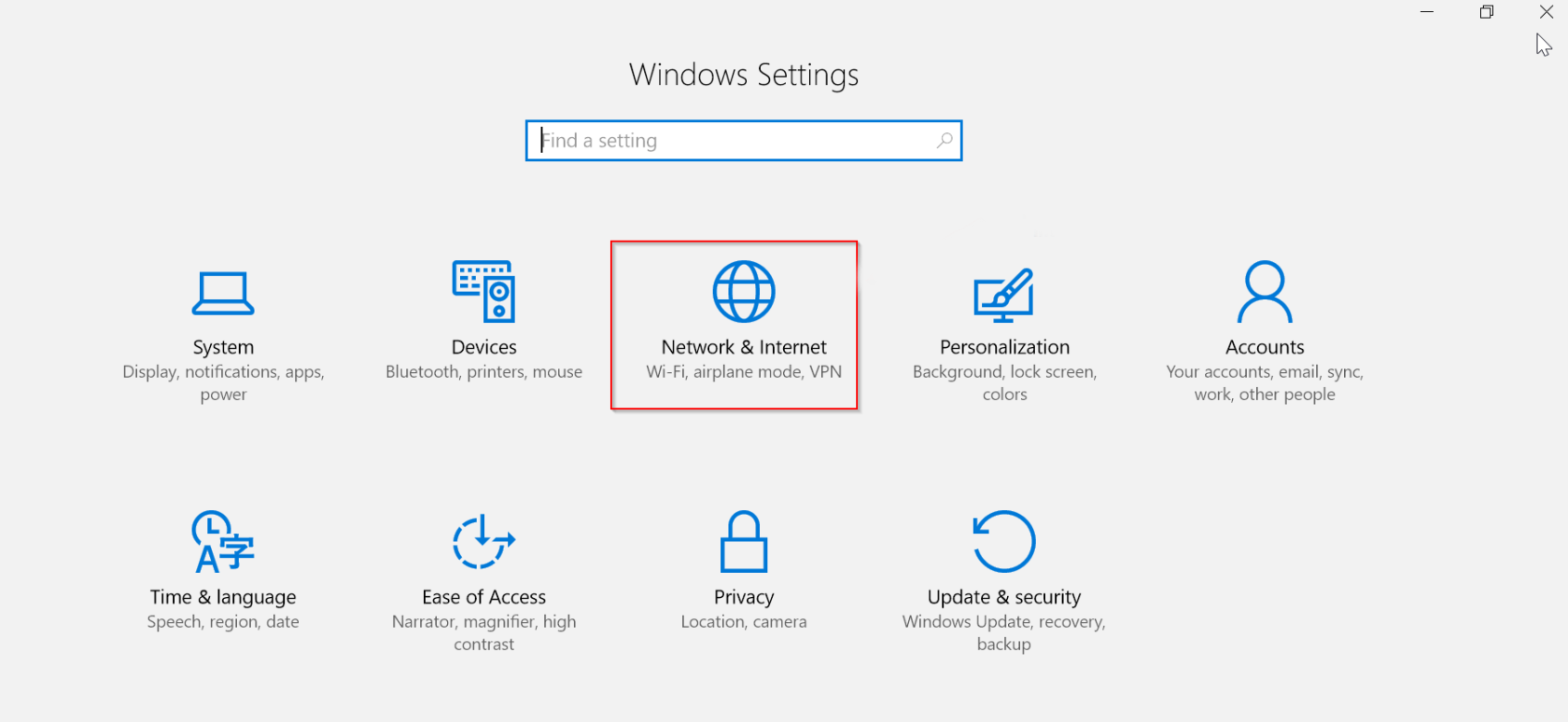
Dette er en verificeret løsning, der vil hjælpe dig med at løse problemet med Call of duty Black ops 2 sæsonkort fungerer ikke på din Windows 10-pc.
Løsning 10: Fjern og tilføj din Xbox-konto igen
Hvis ingen af disse hacks har hjulpet dig med at løse problemet, kan du prøve at tilføje din konto til Xbox-konsollen igen. Bemærk, at du først skal fjerne din konto, tænde for din konsol og derefter tilføje din konto igen som beskrevet nedenfor.
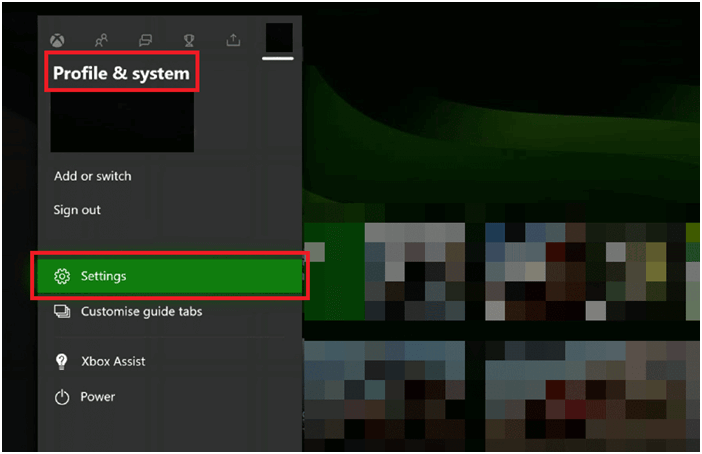
Når du logger ind nu, vil du ikke møde Seasons Pass, der ikke virker i Call of Duty: Black Ops II-udgaven.
FAQ relateret til COD Black OPS 2 Season Pass
Inkluderer Black Ops 2 Season Pass spillet?
Black Ops 2 Season Pass inkluderer ikke spillet. Det inkluderer snarere DLC (Downloadbart indhold) af kort (Multiplayer og Zombie) og våben (nyt/bonus).
Hvad omfatter sæsonkortet Call of Duty BO2?
Call of Duty BO2 Season Pass inkluderer downloadbart indhold, der indeholder hovedkortpakker (Revolution, Uprising, Vengeance og Apocalypse) og bonusindhold. Den kommer med fire kortpakker og Nuketown Zombies, der kan downloades, og et eksklusivt Calling Card - "The Deuce".
Hvordan fungerer Call of Duty Season Pass?
Call of Duty-sæsonpasset har omkring hundrede dæk med indhold, du kan komme videre og tjene, efter du har købt pakken. Hvis du vil fremme disse dæk, så skal du bare spille spillet. Jo længere du spiller spillet ((enten Warzone, Black Ops Cold War eller Modern Warfare), jo mere vil dækkets fremskridt være.
Hvor længe varer en Call of Duty-sæson?
Når du analyserer start- og slutdatoen for hver Call of Duty Warzone-sæson, kan du forvente, at Call of Duty-sæsonkortet varer i omkring to måneder eller mere.
Bedste måde at optimere din spilydelse på Windows-pc
Dette booster spillet ved at optimere systemressourcerne og giver bedre gameplay. Ikke kun dette, men det løser også almindelige spilproblemer som lagging og lav FPS-problemer.
Konklusion:
Så det her handler om, at Call of Duty Black Ops 2 Season Pass ikke virker problem.
Håber de givne løsninger virker for dig til at løse problemet, og nu er du i stand til at bruge sæsonkortet i COD Black OPS 2 på Xbox såvel som Windows PC.
Det er meget nemt at Black OPS 2 Season pass ikke virker problem ved at følge disse løsninger.
Lær hvordan du slår undertekster til på Zoom. Zooms automatiske undertekster gør det lettere at forstå opkaldsindholdet.
Modtager fejludskrivningsmeddelelse på dit Windows 10-system, følg derefter rettelserne i artiklen og få din printer på sporet...
Du kan nemt besøge dine møder igen, hvis du optager dem. Sådan optager og afspiller du en Microsoft Teams-optagelse til dit næste møde.
Når du åbner en fil eller klikker på et link, vil din Android-enhed vælge en standardapp til at åbne den. Du kan nulstille dine standardapps på Android med denne vejledning.
RETTET: Entitlement.diagnostics.office.com certifikatfejl
For at finde ud af de bedste spilsider, der ikke er blokeret af skoler, skal du læse artiklen og vælge den bedste ikke-blokerede spilwebsted for skoler, gymnasier og værker
Hvis du står over for printeren i fejltilstandsproblemet på Windows 10-pc og ikke ved, hvordan du skal håndtere det, så følg disse løsninger for at løse det.
Hvis du undrede dig over, hvordan du sikkerhedskopierer din Chromebook, har vi dækket dig. Lær mere om, hvad der sikkerhedskopieres automatisk, og hvad der ikke er her
Vil du rette Xbox-appen vil ikke åbne i Windows 10, så følg rettelserne som Aktiver Xbox-appen fra Tjenester, nulstil Xbox-appen, Nulstil Xbox-apppakken og andre..
Hvis du har et Logitech-tastatur og -mus, vil du se denne proces køre. Det er ikke malware, men det er ikke en vigtig eksekverbar fil til Windows OS.
![[100% løst] Hvordan rettes meddelelsen Fejludskrivning på Windows 10? [100% løst] Hvordan rettes meddelelsen Fejludskrivning på Windows 10?](https://img2.luckytemplates.com/resources1/images2/image-9322-0408150406327.png)




![RETTET: Printer i fejltilstand [HP, Canon, Epson, Zebra & Brother] RETTET: Printer i fejltilstand [HP, Canon, Epson, Zebra & Brother]](https://img2.luckytemplates.com/resources1/images2/image-1874-0408150757336.png)

![Sådan rettes Xbox-appen vil ikke åbne i Windows 10 [HURTIG GUIDE] Sådan rettes Xbox-appen vil ikke åbne i Windows 10 [HURTIG GUIDE]](https://img2.luckytemplates.com/resources1/images2/image-7896-0408150400865.png)
